はがきデザインキット2022 無料で自宅印刷

日本郵便が提供する、無料の年賀状作成ソフト「はがきデザインキット2022」は、
来年用のデザイン面が無料で470種以上用意されている年賀状作成ソフトです
また、パソコン版であれば、ブラウザのみで作成できるようになってます
現在2021年11月上旬ですが、2022年版から仕様が変更になっています
まずは、その点を解説
はがきデザインキット2022の注意点3つ
1,パソコン用のインストール版が無くなった
2,11月現在、CSV機能を使用できない状態
3,無料で印刷する場合、pdfでダウンロードする
はがきデザインキット2022の年賀状作成の手順
この2022版においては、先にデザイン面を作成しないと、宛名面が作成できません
デザイン面を作成すると一時的に、保存されます
その保存したデザイン面から宛名面を作成する画面に進めます
年賀状作成 宛名面とデザイン面を動画で詳しく解説
この動画では、無料で年賀状の宛名面とデザイン作成の解説、
さらに、pdfで年賀状の印刷方法を解説
はがきデザインキット2022 デザイン面作成
まずは、公式サイト
はがきデザインキット2022の公式ページ
下図から年賀状つくるをクリック
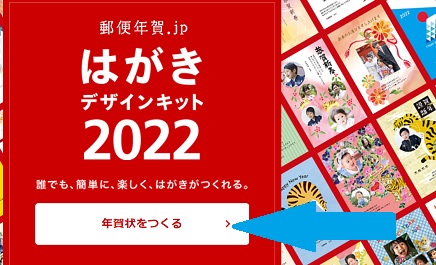
表示された中から、好きなデザイン面を選択してクリック
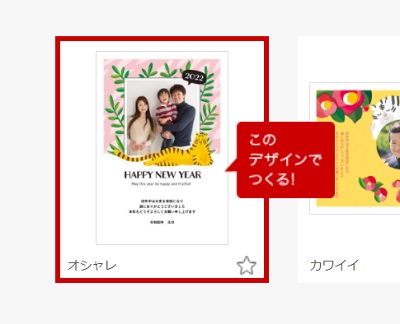
この画面では、どちらかの用紙を選択する
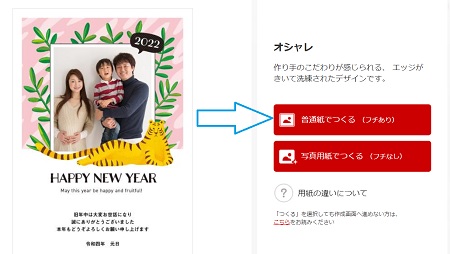
写真追加をクリックして、自分で用意した写真を選択

下図では、文字の追加や文字装飾が可能です
詳しい内容は動画を参照してください
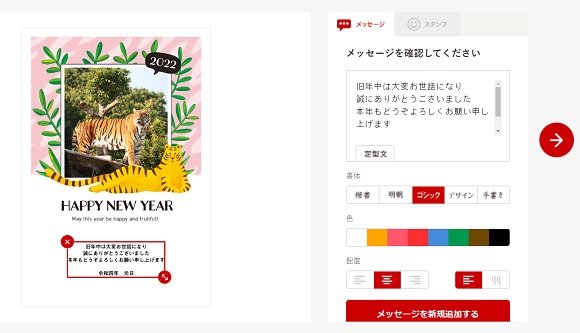
この画面では、左側の赤枠内に、デザイン全体が収まていれば、問題ありません
収まってない場合は、前のページにもどって修正が必要です
このページについてですが、
・無料で作成して、自宅で印刷するためには、下の「保存する」を選択します
・「注文する」を選択すると、有料の印刷サービスに進んでいきます
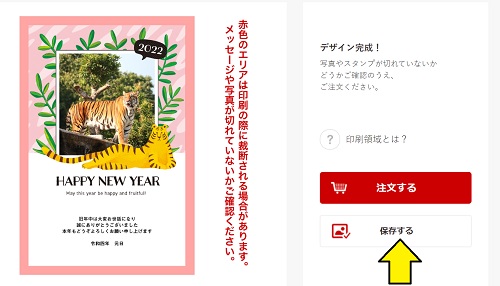
すると、下図が表示されるので、「OK」をクリック
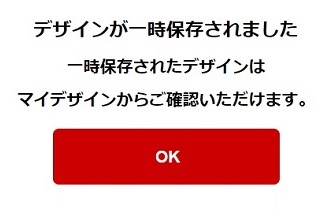
最初のデザイン面に戻るので、右上の「マイデザイン」をクリック
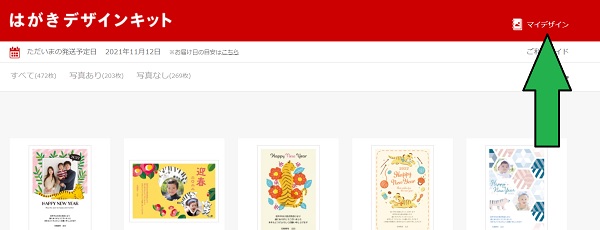
マイデザインを開くと、作成した年賀状デザインがあるので、選択
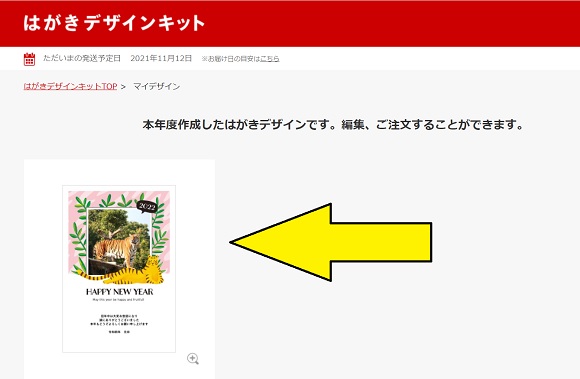
下図が表示されるので、「自宅プリント」を選択します
また、デザイン面を削除する場合も、この画面から削除します
※この画面にて、
「注文へすすむ」を選択すると、有料の印刷サービスに進みます
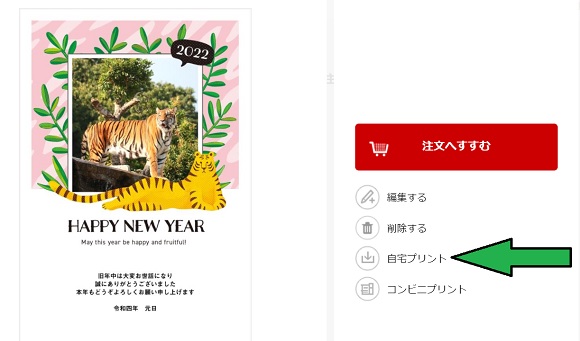
次の画面の、
「自宅プリントについて(PDFダウンロード機能)」については、
下の「利用規約」にチェックを入れて、「PDFダウンロードに進む」をクリック
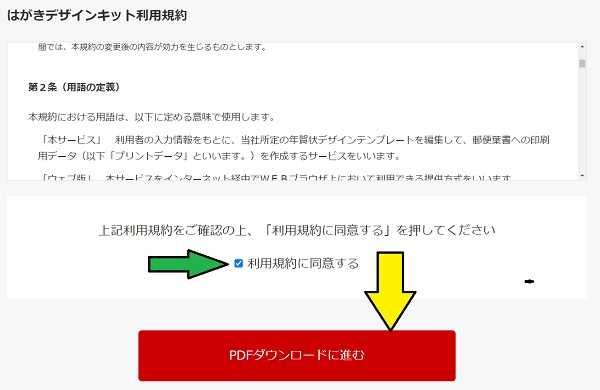
次の画面では、「デザイン面のPDFを生成する」をクリック
ここは重要なポイントになります
※ここで、デザイン面か宛名面のPDFを選択する画面になります
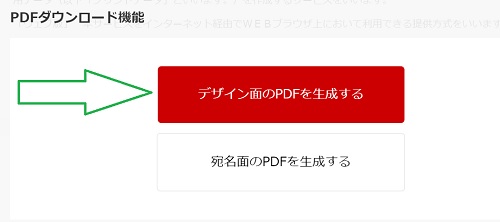
PDFファイルの生成画面が表示されるので、
下の「PDFファイルを生成」をクリック
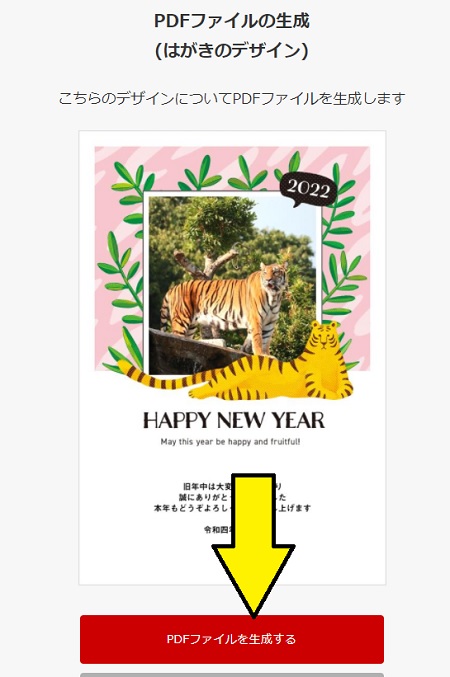
エクスプローラでダウンロードしたファイルを確認します
下図にて、拡張子pdfのファイルが保存されているのが確認できます
※この時の、ファイル名は自動的につくランダムな数字になっています
ここは、自分で分かりやすい名前に変更すれば良いです
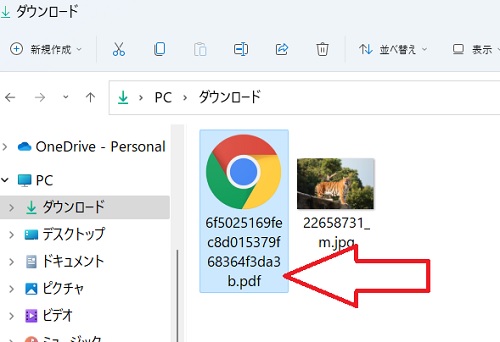
pdfファイルをクリックすると、年賀状デザイン面が表示されますので、
あとは、右側にある、プリントアイコンをクリックして印刷するだけです
※この画面はChromeの画面表示なので、ブラウザによっては印刷操作は異なります
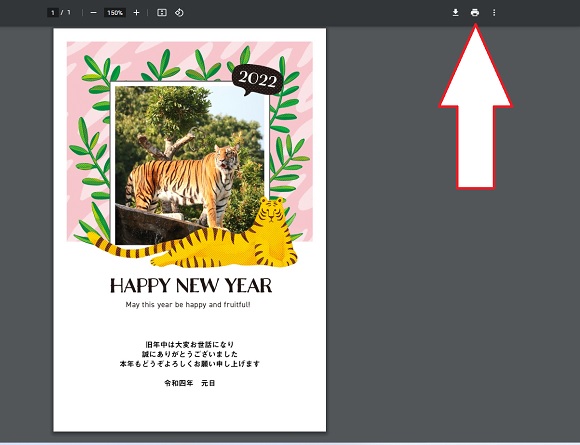
はがきデザインキット2022 宛名面作成
宛名面の作成については、
先にデザイン面を作成した後でないと作成できないようです
※このあたり、非常に不便な操作手順です、インストール版のときは、
自由に作りたいほうから作成することができました
宛名面の作成方法
先ほどのマイデザインの画面から、まったく同じ手順で、下図の画面まで表示します
この画面にて、下の「宛名面のPDFを生成する」を選択
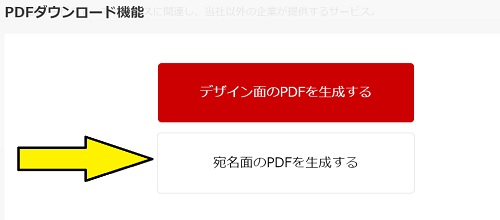
次の画面にて、宛名面の入力設定が表示されるので、「宛先を登録する」を選択
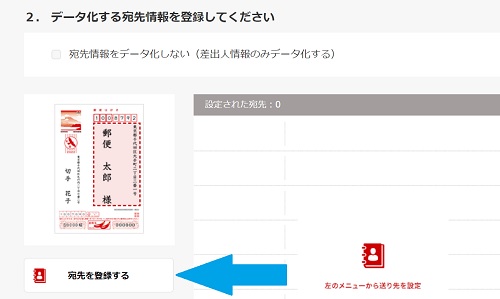
選択すると、「新規登録」が表示されるので、クリックすると
下図の入力画面が表示されるので、必要な項目を入力して、「決定」をクリック
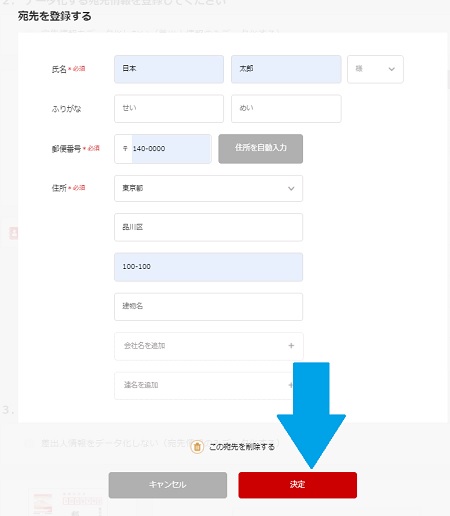
入力した内容が表示されるので、確認します、また追加登録も可能です、青矢印
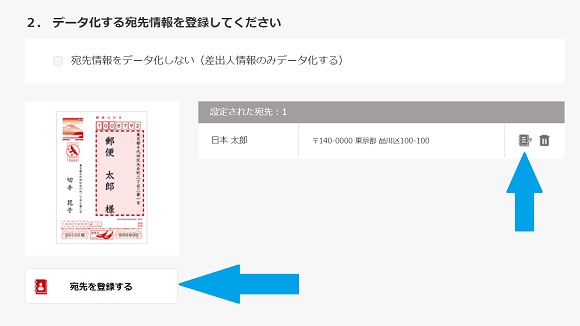
次に、差出人の入力画面にて、必要な項目を入力して、
「入力内容の確認に進む」をクリック
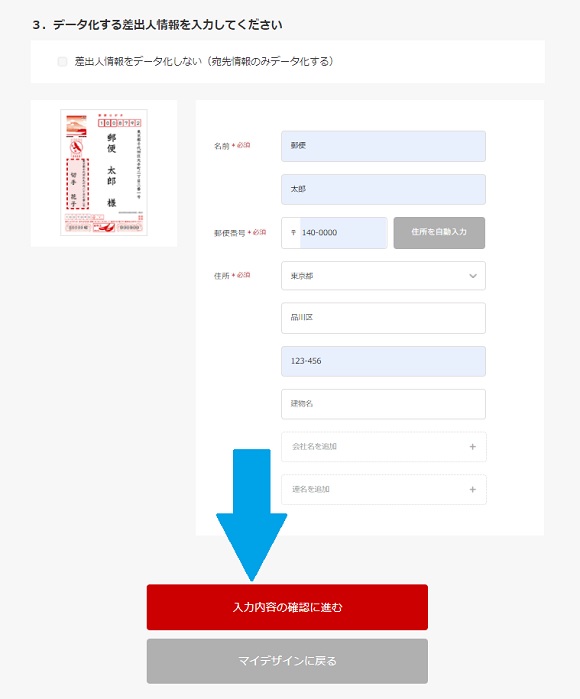
確認画面が表示されるので、問題なければ「PDFファイルを生成」をクリック
すると、宛名面のpdfがダウンロードされます
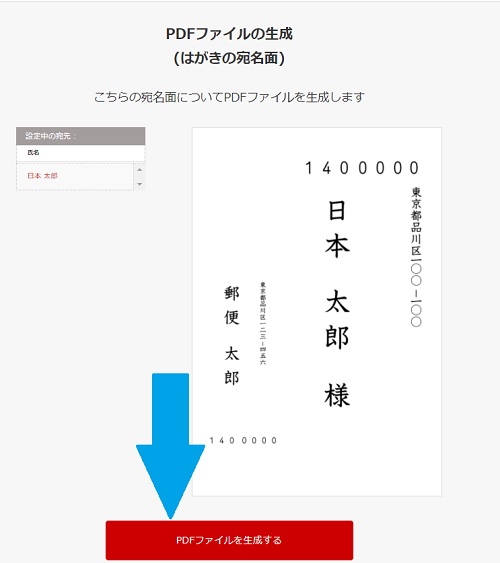
先ほどと同じで、エクスプローラで開いて確認します
宛名面のpdfがファイルがダウンロードされています
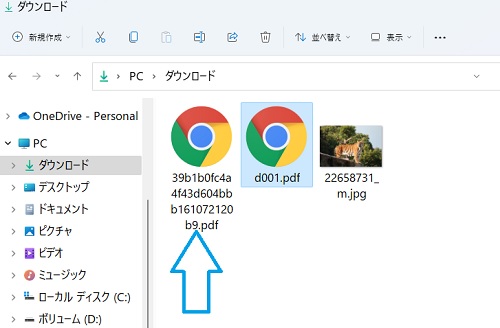
宛名面のpdfを開くと、下図が表示されるので、
右のプリンターアイコンをクリックすれば、印刷できます
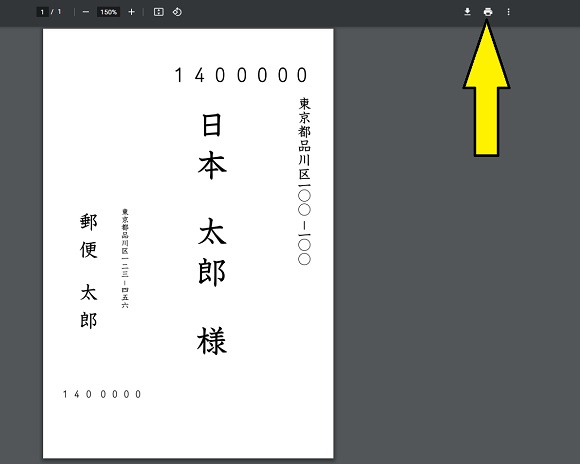
以上が、はがきデザインキット2022での宛名面とデザイン面の作成方法になります
最後に重要な注意点として
マイデザインで表示される、自分が作成したデザイン面ですが、
この状態は、自分のパソコンの中に、一時的に保存された状態なので、
ブラウザのキャッシュやクッキーを削除すると、このデータは消えてしまいます
なので、消えた後に続きから作成したいと思っても、また最初から作ることになります



